Windows 窗体控件介绍
- 格式:doc
- 大小:498.50 KB
- 文档页数:23

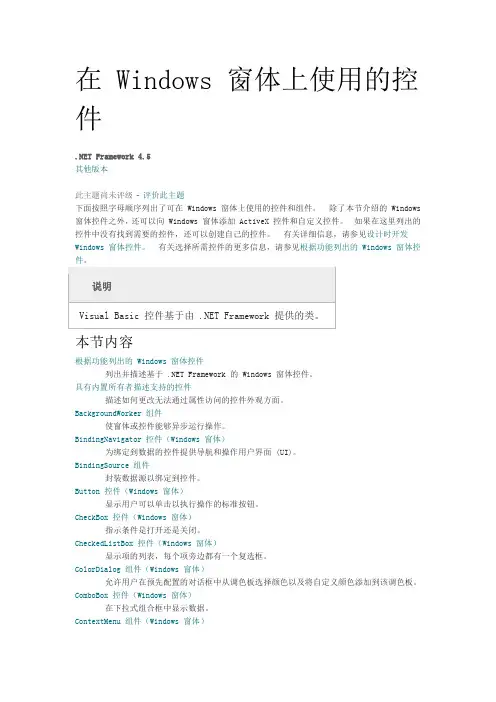
在 Windows 窗体上使用的控件.NET Framework 4.5其他版本此主题尚未评级 - 评价此主题下面按照字母顺序列出了可在 Windows 窗体上使用的控件和组件。
除了本节介绍的 Windows 窗体控件之外,还可以向 Windows 窗体添加 ActiveX 控件和自定义控件。
如果在这里列出的控件中没有找到需要的控件,还可以创建自己的控件。
有关详细信息,请参见设计时开发Windows 窗体控件。
有关选择所需控件的更多信息,请参见根据功能列出的 Windows 窗体控件。
本节内容根据功能列出的 Windows 窗体控件列出并描述基于 .NET Framework 的 Windows 窗体控件。
具有内置所有者描述支持的控件描述如何更改无法通过属性访问的控件外观方面。
BackgroundWorker 组件使窗体或控件能够异步运行操作。
BindingNavigator 控件(Windows 窗体)为绑定到数据的控件提供导航和操作用户界面 (UI)。
BindingSource 组件封装数据源以绑定到控件。
Button 控件(Windows 窗体)显示用户可以单击以执行操作的标准按钮。
CheckBox 控件(Windows 窗体)指示条件是打开还是关闭。
CheckedListBox 控件(Windows 窗体)显示项的列表,每个项旁边都有一个复选框。
ColorDialog 组件(Windows 窗体)允许用户在预先配置的对话框中从调色板选择颜色以及将自定义颜色添加到该调色板。
ComboBox 控件(Windows 窗体)在下拉式组合框中显示数据。
ContextMenu 组件(Windows 窗体)向用户提供易于访问的菜单,该菜单包含与选定对象关联的常用命令。
尽管ContextMenuStrip替换了早期版本的ContextMenu控件中的功能并添加了其他功能,但如果需要,可以保留ContextMenu以备向后兼容和将来使用。
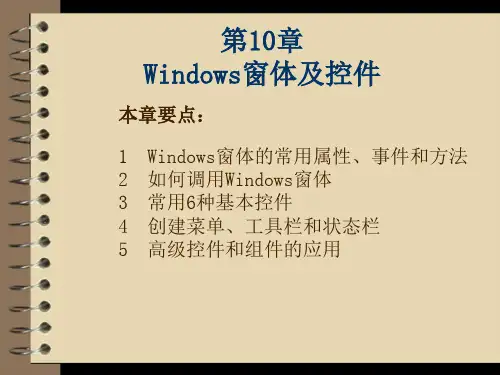



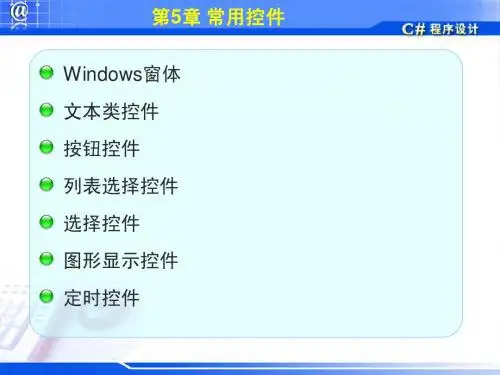
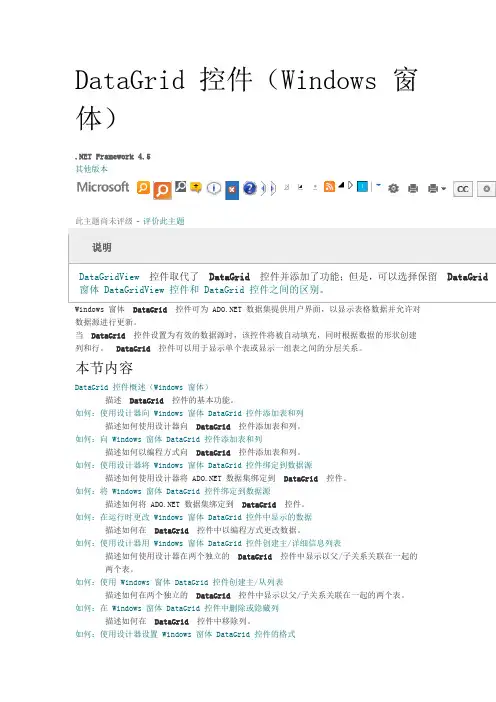
DataGrid 控件(Windows 窗体).NET Framework 4.5其他版本此主题尚未评级 - 评价此主题Windows 窗体DataGrid控件可为 数据集提供用户界面,以显示表格数据并允许对数据源进行更新。
当DataGrid控件设置为有效的数据源时,该控件将被自动填充,同时根据数据的形状创建列和行。
DataGrid控件可以用于显示单个表或显示一组表之间的分层关系。
本节内容DataGrid 控件概述(Windows 窗体)描述DataGrid控件的基本功能。
如何:使用设计器向 Windows 窗体 DataGrid 控件添加表和列描述如何使用设计器向DataGrid控件添加表和列。
如何:向 Windows 窗体 DataGrid 控件添加表和列描述如何以编程方式向DataGrid控件添加表和列。
如何:使用设计器将 Windows 窗体 DataGrid 控件绑定到数据源描述如何使用设计器将 数据集绑定到DataGrid控件。
如何:将 Windows 窗体 DataGrid 控件绑定到数据源描述如何将 数据集绑定到DataGrid控件。
如何:在运行时更改 Windows 窗体 DataGrid 控件中显示的数据描述如何在DataGrid控件中以编程方式更改数据。
如何:使用设计器用 Windows 窗体 DataGrid 控件创建主/详细信息列表描述如何使用设计器在两个独立的DataGrid控件中显示以父/子关系关联在一起的两个表。
如何:使用 Windows 窗体 DataGrid 控件创建主/从列表描述如何在两个独立的DataGrid控件中显示以父/子关系关联在一起的两个表。
如何:在 Windows 窗体 DataGrid 控件中删除或隐藏列描述如何在DataGrid控件中移除列。
如何:使用设计器设置 Windows 窗体 DataGrid 控件的格式描述如何使用设计器更改DataGrid控件的与外观相关的属性。
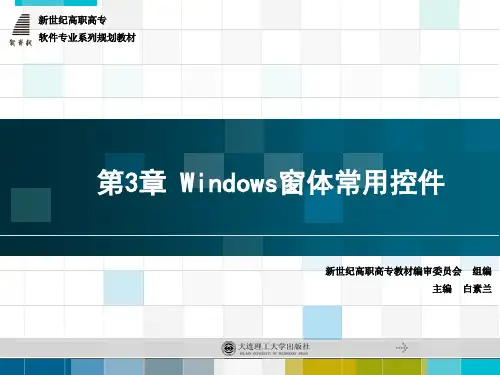
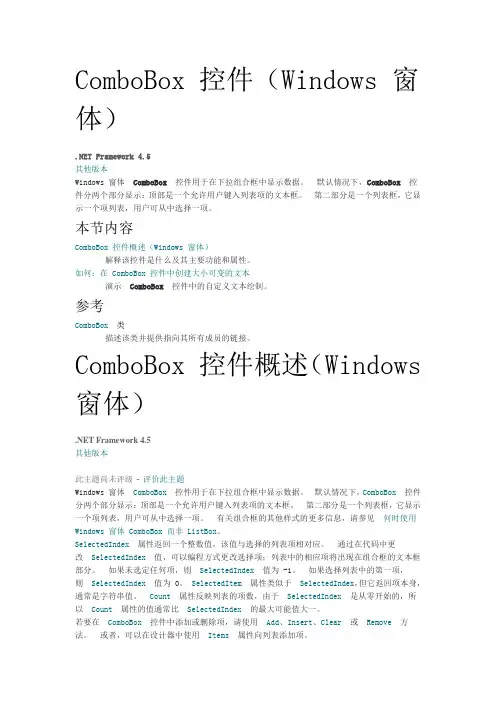
ComboBox 控件(Windows 窗体).NET Framework 4.5其他版本Windows 窗体ComboBox控件用于在下拉组合框中显示数据。
默认情况下,ComboBox控件分两个部分显示:顶部是一个允许用户键入列表项的文本框。
第二部分是一个列表框,它显示一个项列表,用户可从中选择一项。
本节内容ComboBox 控件概述(Windows 窗体)解释该控件是什么及其主要功能和属性。
如何:在 ComboBox 控件中创建大小可变的文本演示ComboBox控件中的自定义文本绘制。
参考ComboBox类描述该类并提供指向其所有成员的链接。
ComboBox 控件概述(Windows 窗体).NET Framework 4.5其他版本此主题尚未评级 - 评价此主题Windows 窗体ComboBox控件用于在下拉组合框中显示数据。
默认情况下,ComboBox控件分两个部分显示:顶部是一个允许用户键入列表项的文本框。
第二部分是一个列表框,它显示一个项列表,用户可从中选择一项。
有关组合框的其他样式的更多信息,请参见何时使用 Windows窗体 ComboBox 而非 ListBox。
SelectedIndex属性返回一个整数值,该值与选择的列表项相对应。
通过在代码中更改SelectedIndex值,可以编程方式更改选择项;列表中的相应项将出现在组合框的文本框部分。
如果未选定任何项,则SelectedIndex值为 -1。
如果选择列表中的第一项,则SelectedIndex值为 0。
SelectedItem属性类似于SelectedIndex,但它返回项本身,通常是字符串值。
Count属性反映列表的项数,由于SelectedIndex是从零开始的,所以Count属性的值通常比SelectedIndex的最大可能值大一。
若要在ComboBox控件中添加或删除项,请使用Add、Insert、Clear或Remove方法。
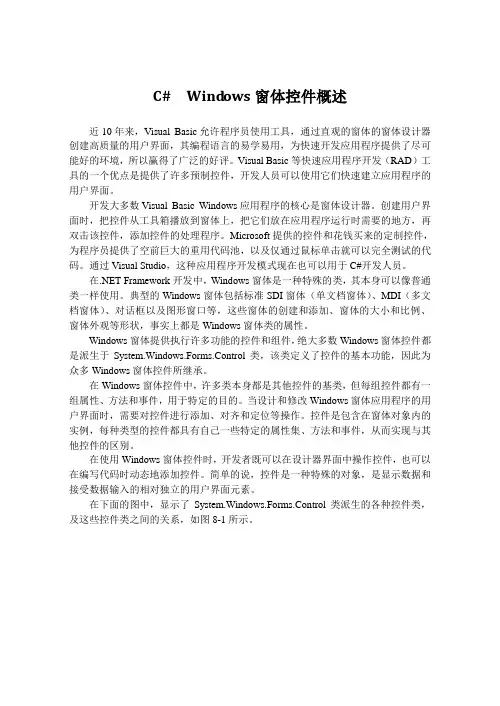
C# Wind ows窗体控件概述近10年来,Visual Basic允许程序员使用工具,通过直观的窗体的窗体设计器创建高质量的用户界面,其编程语言的易学易用,为快速开发应用程序提供了尽可能好的环境,所以赢得了广泛的好评。
Visual Basic等快速应用程序开发(RAD)工具的一个优点是提供了许多预制控件,开发人员可以使用它们快速建立应用程序的用户界面。
开发大多数Visual Basic Windows应用程序的核心是窗体设计器。
创建用户界面时,把控件从工具箱播放到窗体上,把它们放在应用程序运行时需要的地方,再双击该控件,添加控件的处理程序。
Microsoft提供的控件和花钱买来的定制控件,为程序员提供了空前巨大的重用代码池,以及仅通过鼠标单击就可以完全测试的代码。
通过Visual Studio,这种应用程序开发模式现在也可以用于C#开发人员。
在.NET Framework开发中,Windows窗体是一种特殊的类,其本身可以像普通类一样使用。
典型的Windows窗体包括标准SDI窗体(单文档窗体)、MDI(多文档窗体)、对话框以及图形窗口等,这些窗体的创建和添加、窗体的大小和比例、窗体外观等形状,事实上都是Windows窗体类的属性。
Windows窗体提供执行许多功能的控件和组件,绝大多数Windows窗体控件都是派生于System.Windows.Forms.Control类,该类定义了控件的基本功能,因此为众多Windows窗体控件所继承。
在Windows窗体控件中,许多类本身都是其他控件的基类,但每组控件都有一组属性、方法和事件,用于特定的目的。
当设计和修改Windows窗体应用程序的用户界面时,需要对控件进行添加、对齐和定位等操作。
控件是包含在窗体对象内的实例,每种类型的控件都具有自己一些特定的属性集、方法和事件,从而实现与其他控件的区别。
在使用Windows窗体控件时,开发者既可以在设计器界面中操作控件,也可以在编写代码时动态地添加控件。
窗体中不同控件的作用窗体中不同控件的作用在现代计算机界面设计中,窗体是一个常见的界面元素,通过窗体可以很好地组织和管理各种控件。
控件就是窗体中的各种功能模块,可以包括按钮、文本框、复选框、下拉菜单等等。
不同的控件有不同的作用和功能,下面将介绍几种常见的窗体控件及其作用。
1.按钮(Button)按钮是窗体中最常见的控件之一,用于触发某种操作或执行特定的功能。
按钮通常显示为一个带有文本或图标的可点击的矩形区域,用户点击按钮后,就会触发与之相关的事件或功能。
比如,我们经常见到的“确认”按钮、”取消“按钮等。
2.文本框(TextBox)文本框是用于接受用户输入或显示文本内容的控件。
用户可以在文本框中输入文字,也可以通过程序动态地改变文本框中的内容。
文本框可以用于输入用户名、密码、搜索关键字等。
在文本框中还可以进行文字的选择、复制、剪切和粘贴等操作。
3.复选框(CheckBox)复选框通常用于表示二进制的多选状态,可以允许用户在多个选项之间进行选择。
复选框显示为一个方框,用户可以选择或取消选择其中的选项。
复选框常用于设置软件的各种选项、筛选多个条件等。
4.单选框(RadioButton)单选框与复选框类似,但是单选框只允许用户在多个选项中选择一个。
单选框通常以圆点或圆圈的形式展示,用户点击其中一个单选框时,其他单选框就会自动取消选择。
单选框常用于需要用户在多个互斥选项中进行选择的场景。
5.下拉菜单(ComboBox)下拉菜单是一个组合框,通过点击下拉箭头展开一个菜单,用户可以从菜单中选择一个或多个选项。
下拉菜单通常用于提供一系列选项供用户选择,比如选择性别、选择日期等。
6.列表框(ListBox)列表框用于在窗体中展示一系列选项或数据,可以选择一个或多个选项。
用户可以通过滚动列表框来查看更多的选项,也可以通过点击其中一个选项来进行选择。
列表框常用于展示文件列表、联系人列表等。
通过使用这些不同的窗体控件,我们可以创建出生动、直观的界面,为用户提供良好的交互体验。
RadioButton 控件(Windows 窗体).NET Framework 4.5其他版本Windows 窗体RadioButton控件为用户提供由两个或多个互斥选项组成的选项集。
虽然单选按钮和复选框看似功能类似,却存在重要差异:当用户选择某单选按钮时,同一组中的其他单选按钮不能同时选定。
本节内容RadioButton 控件概述(Windows 窗体)解释该控件是什么及其主要功能和属性。
如何:按功能分组 Windows 窗体 RadioButton 控件解释如何将单选按钮分组(在单选按钮组中只能选择一个单选按钮)。
参考RadioButton类描述该类并提供指向其所有成员的链接。
相关章节在 Windows 窗体上使用的控件提供 Windows 窗体控件的完整列表,其中包含指向这些控件用法信息的链接。
RadioButton 控件概述(Windows 窗体).NET Framework 4.5其他版本Windows 窗体RadioButton控件为用户提供由两个或多个互斥选项组成的选项集。
虽然单选按钮和复选框看似功能类似,却存在重要差异:当用户选择某单选按钮时,同一组中的其他单选按钮不能同时选定。
相反,却可以选择任意数目的复选框。
定义单选按钮组将告诉用户:“这里有一组选项,您可以从中选择一个且只能选择一个。
使用控件当单击RadioButton控件时,其Checked属性设置为true,并且调用Click事件处理程序。
当Checked属性的值更改时,将引发CheckedChanged事件。
如果AutoCheck属性设置为true(默认值),则当选择单选按钮时,将自动清除该组中的所有其他单选按钮。
通常仅当使用验证代码确保选定的单选按钮是允许的选项时,才将该属性设置为false。
控件内显示的文本使用Text属性进行设置,该属性可以包含访问键快捷方式。
访问键允许用户通过按 Alt 键和访问键来“单击”控件。
一、BackgroundWorker 组件:许多经常执行的操作可能需要很长的执行时间。
例如:∙图像下载∙Web 服务调用∙文件下载和上载(包括点对点应用程序)∙复杂的本地计算∙数据库事务∙本地磁盘访问(相对于内存存取来说其速度很慢)类似这样的操作可能导致用户界面在操作运行时挂起。
如果您需要用户界面的响应却遇到与此类操作关联的长时间延迟,BackgroundWorker组件可以提供一种方便的解决方案。
使用BackgroundWorker组件,您可以在不同于应用程序的主用户界面线程的另一线程上异步(“在后台”)执行耗时的操作。
若要使用BackgroundWorker,只需要告诉该组件要在后台执行的耗时的辅助方法,然后调用RunWorkerAsync方法。
在辅助方法以异步方式运行的同时,您的调用线程继续正常运行。
该方法运行完毕,BackgroundWorker激发RunWorkerCompleted事件(可选择包含操作结果)向调用线程发出警报。
BackgroundWorker 类允许您在单独的专用线程上运行操作。
耗时的操作(如下载和数据库事务)在长时间运行时可能会导致用户界面 (UI) 似乎处于停止响应状态。
如果您需要能进行响应的用户界面,而且面临与这类操作相关的长时间延迟,则可以使用 BackgroundWorker 类方便地解决问题。
若要在后台执行耗时的操作,请创建一个 BackgroundWorker,侦听那些报告操作进度并在操作完成时发出信号的事件。
可以通过编程方式创建 BackgroundWorker,也可以将它从“工具箱”的“组件”选项卡中拖到窗体上。
如果在 Windows 窗体设计器中创建 BackgroundWorker,则它会出现在组件栏中,而且它的属性会显示在“属性”窗口中。
BackgroundWorker类:在单独的线程上执行操作。
二、BindingNavigator 控件(Windows 窗体)BindingNavigator控件是绑定到数据的控件的导航和操作用户界面(UI)。
使用BindingNavigator控件,用户可以在Windows 窗体中导航和操作数据。
可使用BindingNavigator控件创建标准化方法,以供用户搜索和更改Windows 窗体中的数据。
通常将BindingNavigator与BindingSource组件一起使用,这样用户可以在窗体的数据记录之间移动并与这些记录进行交互。
BindingNavigator 控件表示在窗体上定位和操作数据的标准化方法。
多数情况下,BindingNavigator 与BindingSource控件成对出现,用于浏览窗体上的数据记录,并与它们交互。
在这些情况下,BindingSource属性被设置为作为数据源的关联System.Windows.Forms.BindingSource组件。
默认情况下,BindingNavigator 控件的用户界面 (UI) 由一系列ToolStrip按钮、文本框和静态文本元素组成,用于进行大多数常见的数据相关操作(如添加数据、删除数据和在数据中导航)。
每个控件都可以通过BindingNavigator 控件的关联成员进行检索或设置。
BindingNavigator类:表示窗体上绑定到数据的控件的导航和操作用户界面(UI)。
三、BindingSource 组件★封装数据源以绑定到控件。
BindingSource组件有两个用途。
首先,它提供一个将窗体上的控件绑定到数据的间接层。
这是通过将BindingSource组件绑定到数据源,然后将窗体上的控件绑定到BindingSource组件来完成的。
与数据的所有进一步交互(包括导航、排序、筛选和更新)都是通过调用BindingSource组件来完成的。
其次,BindingSource组件可以充当强类型数据源。
使用Add方法向BindingSource组件添加类型会创建一个该类型的列表。
BindingSource组件用于简化将控件绑定到基础数据源的过程。
BindingSource组件既可以作为一个导管,也可以作为一个数据源,其他控件绑定到该数据源。
在将命令传递到基础数据列表时,该组件为您的窗体提供抽象的数据连接。
此外,您还可以直接向该组件添加数据,这样,该组件本身起数据源的作用。
BindingSource类:封装窗体的数据源。
四、Button 控件(Windows 窗体)★Windows 窗体Button控件允许用户通过单击它来执行操作。
Button控件既可以显示文本,又可以显示图像。
当该按钮被单击时,它看起来像是被按下,然后被释放。
Windows 窗体Button控件允许用户通过单击它来执行操作。
当该按钮被单击时,它看起来像是被按下,然后被释放。
每当用户单击按钮时,即调用Click事件处理程序。
可将代码放入Click事件处理程序来执行所选择的任意操作。
按钮上显示的文本包含在Text属性中。
如果文本超出按钮宽度,则换到下一行。
但是,如果控件无法容纳文本的总体高度,则将剪裁文本。
Button控件还可以使用Image和ImageList属性显示图像Button类:表示Windows 按钮控件。
五、CheckBox 控件(Windows 窗体)★Windows 窗体CheckBox控件指示某个特定条件是处于打开还是关闭状态。
它常用于为用户提供是/否或真/假选项。
可以成组使用复选框(CheckBox) 控件以显示多重选项,用户可以从中选择一项或多项。
该控件与RadioButton控件类似,但可以选择任意数目的成组CheckBox控件。
Windows 窗体CheckBox控件指示某个特定条件是处于打开还是关闭状态。
它常用于为用户提供是/否或真/假选项。
可以成组使用复选框 (CheckBox) 控件以显示多重选项,用户可以从中选择一项或多项。
复选框 (CheckBox) 控件和单选按钮 (RadioButton) 控件的相似之处在于,它们都是用于指示用户所选的选项。
它们的不同之处在于,在单选按钮组中一次只能选择一个单选按钮。
但是对于复选框 (CheckBox) 控件,则可以选择任意数量的复选框。
复选框可以使用简单数据绑定连接到数据库中的元素。
多个复选框可以使用GroupBox控件进行分组。
这对于可视外观以及用户界面设计很有用,因为成组控件可以在窗体设计器上一起移动。
CheckBox类:表示Windows CheckBox。
六、CheckedListBox 控件(Windows 窗体)还可以在列表中的项的旁边显示选中标记。
Windows 窗体CheckedListBox控件扩展了ListBox控件。
它几乎能完成列表框可以完成的所有任务,并且还可以在列表中的项旁边显示复选标记。
两种控件间的其他差异在于,复选列表框只支持DrawMode.Normal,并且复选列表框只能有一项选中或未选中任何项。
注意选定的项在窗体上突出显示,与已选中的项不同。
七、ColorDialog 组件(Windows 窗体)★Windows 窗体ColorDialog组件是一个预先配置的对话框,它允许用户从调色板选择颜色以及将自定义颜色添加到该调色板。
此对话框与您在其他基于Windows 的应用程序中看到的用于选择颜色的对话框相同。
可以在基于Windows 的应用程序中使用它作为简单的解决方案,而不用配置自己的对话框。
Windows 窗体ColorDialog组件是一个预先配置的对话框,它允许用户从调色板选择颜色以及将自定义颜色添加到该调色板。
此对话框与您在其他基于Windows 的应用程序中看到的用于选择颜色的对话框相同。
可以在基于Windows 的应用程序中使用它作为简单的解决方案,而不用配置自己的对话框。
ColorDialog类:表示一个通用对话框,该对话框显示可用的颜色以及允许用户定义自定义颜色的控件八、ComboBox 控件(Windows 窗体)★Windows 窗体ComboBox控件用于在下拉组合框中显示数据。
默认情况下,ComboBox控件分两个部分显示:顶部是一个允许用户键入列表项的文本框。
第二部分是一个列表框,它显示一个项列表,用户可从中选择一项。
ComboBox控件分两个部分显示:顶部是一个允许用户键入列表项的文本框。
第二部分是一个列表框,它显示一个项列表,用户可从中选择一项。
ComboBox类:表示Windows 组合框控件。
九、FileDialog 类★Windows 窗体FileDialog类是OpenFileDialog和SaveFileDialog组件的公共基类。
可以对FileDialog类进行更改,所做的更改将影响这些对话框的外观和行为,具体取决于应用程序所运行于的Windows 的版本十、ContextMenu 组件(Windows 窗体)->ContextMenuStrip 控件尽管MenuStrip和ContextMenuStrip取代了早期版本的MainMenu和ContextMenu控件并添加了功能,但是,可以选择保留MainMenu和ContextMenu以实现向后兼容并供将来使用。
Windows 窗体ContextMenu组件用于为用户提供易于访问的菜单,该菜单包含与选定对象关联的常用命令。
快捷菜单项常常是在应用程序其他位置出现的主菜单项的子集。
一般可通过右击鼠标来获得快捷菜单。
在Windows 窗体中这些菜单与其他控件关联。
ContextMenu类:表示快捷菜单。
尽管ContextMenuStrip替换了早期版本的 ContextMenu 控件并添加了功能;但是也可选择保留 ContextMenu 以备向后兼容和将来使用。
十一、ContextMenuStrip 控件★ContextMenuStrip控件替换ContextMenu控件并向其添加功能;但是也可选择保留ContextMenu控件以备向后兼容和将来使用。
快捷菜单(也称为上下文菜单)在用户单击鼠标右键时会出现在鼠标位置。
快捷菜单在鼠标指针位置提供了工作区或控件的选项。
ContextMenuStrip控件旨在无缝地与新的ToolStrip和相关控件结合使用,但是也可以很容易地将ContextMenuStrip与其他控件关联。
ContextMenuStrip类:表示快捷菜单十二、DataGrid 控件(Windows 窗体)->DataGridView 控件DataGridView控件取代了DataGrid控件并添加了功能;但是,可以选择保留DataGrid控件以实现向后兼容并供将来使用Windows 窗体DataGrid控件可为 数据集提供用户界面,以显示表格数据并允许对数据源进行更新。